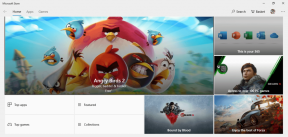Ret USB Fungerer ikke Fejlkode 39
Miscellanea / / November 28, 2021
Ret USB Fungerer ikke Fejlkode 39: Hvis du forsøger at bruge USB-enheder såsom pen-drev, tastatur, mus eller bærbar harddisk, men ingen af dem er fundet på din pc, betyder det, at der er et eller andet problem med din USB-port. Men for at bekræfte, at dette er tilfældet her, skal du først teste USB-enheden på en anden pc for at bekræfte, at de arbejder på det system. Når det er bekræftet, at enheden fungerer på en anden pc, kan du være sikker på, at USB ikke virker på din pc, og for at få mere information skal du gå til enhedshåndtering. Udvid Universal Serial Bus-controllere, og højreklik på enheden, som har et gult udråbstegn ved siden af, og vælg Egenskaber. I egenskaberne vises følgende fejlbeskrivelse:
Windows kan ikke indlæse enhedsdriveren til denne hardware. Driveren kan være beskadiget eller mangler. (Kode 39)
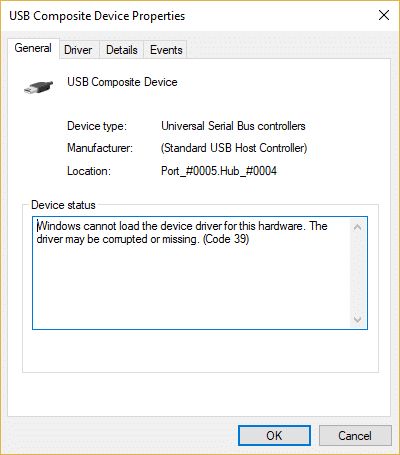
Nu betyder fejlkoden 39, at enhedsdriverne er beskadigede, forældede eller inkompatible, hvilket igen er forårsaget på grund af korrupte poster i registreringsdatabasen. Dette kan ske, hvis du har opgraderet din Windows, eller du har installeret eller afinstalleret noget USB-software eller -drivere. Så uden at spilde nogen tid, lad os se, hvordan du retter USB Not Working Error Code 39 ved hjælp af nedenstående fejlfindingsvejledning.
Indhold
- Ret USB Fungerer ikke Fejlkode 39
- Metode 1: Slet UpperFilters og LowerFilters registreringsdatabasenøgler
- Metode 2: Opdater USB-drivere
- Metode 3: Kør hardware- og enhedsfejlfinding
- Metode 4: Afinstaller USB-controllere
- Metode 5: Deaktiver og genaktiver USB-controlleren
Ret USB Fungerer ikke Fejlkode 39
Sørg for at oprette et gendannelsespunkt bare hvis noget går galt.
Metode 1: Slet UpperFilters og LowerFilters registreringsdatabasenøgler
1. Tryk på Windows-tast + R knappen for at åbne dialogboksen Kør.
2.Typ regedit i dialogboksen Kør, og tryk derefter på Enter.

3. Gå nu til følgende registreringsnøgle:
HKEY_LOCAL_MACHINE\SYSTEM\CurrentControlSet\Control\Class\{36FC9E60-C465-11CF-8056-444553540000}
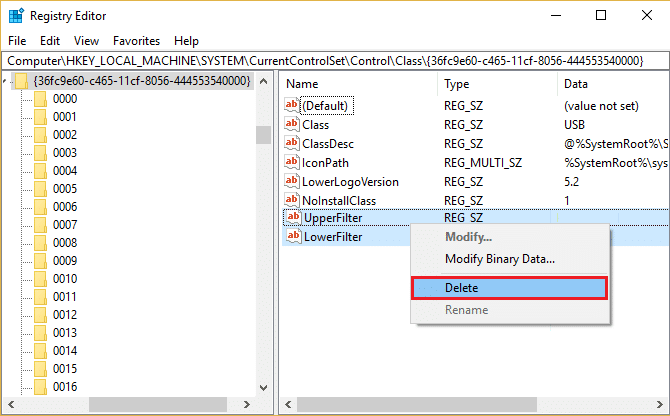
4. Søg efter i højre rude UpperFilters og LowerFilters.
Bemærk: Hvis du ikke kan finde disse poster, så prøv den næste metode.
5.Slet begge disse poster. Sørg for, at du ikke sletter UpperFilters.bak eller LowerFilters.bak, slet kun de angivne poster.
6. Afslut registreringseditoren og genstart computeren.
Dette burde nok Ret USB Fungerer ikke Fejlkode 39 hvis ikke, så fortsæt.
Metode 2: Opdater USB-drivere
1. Tryk på Windows-tasten + R og skriv derefter devmgmt.msc og tryk på Enter for at åbne Enhedshåndtering.

2.Udvid Universal Serial Bus controllere højreklik derefter på USB-enheden med gult udråbstegn, og vælg Opdater driver.

3. Vælg derefter Søg automatisk efter opdateret driversoftware.

4. Genstart din pc for at gemme ændringer. Hvis problemet stadig fortsætter, skal du følge det næste trin.
5. Vælg igen Opdater driversoftware, men denne gang skal du vælge 'Gennemse min computer for driversoftware.‘

6. Klik derefter på ' nederstLad mig vælge fra en liste over tilgængelige drivere på min computer.’

7.Vælg den nyeste driver fra listen, og klik på Næste.
8. Lad Windows installere drivere og luk alt, når du er færdig.
9. Genstart din pc for at gemme ændringer, og du vil muligvis være i stand til at rette USB Not Working Error Code 39.
Metode 3: Kør hardware- og enhedsfejlfinding
1. Tryk på Windows-tasten + X og klik på Kontrolpanel.

2.Søg Fejlfinding og klik på Fejlfinding.

3. Klik derefter på Se alt i venstre rude.
4. Klik og kør Fejlfinding til hardware og enhed.

5. Ovenstående fejlfinding kan muligvis Ret USB Fungerer ikke Fejlkode 39.
Metode 4: Afinstaller USB-controllere
1. Tryk på Windows-tasten + R og skriv derefter "devmgmt.msc” og tryk på Enter for at åbne Enhedshåndtering.

2. Udvid Universal Serial Bus-controllere, højreklik derefter på USB-enheden med det gule udråbstegn, og vælg Afinstaller.

3. Vælg Ja, hvis du bliver bedt om bekræftelse.
4. Genstart for at gemme ændringer, og Windows installerer automatisk standarddriverne til USB.
Metode 5: Deaktiver og genaktiver USB-controlleren
1. Tryk på Windows-tasten + R og skriv derefter devmgmt.msc og tryk på Enter for at åbne Enhedshåndtering.

2.Udvid Universal Serial Bus controllere i Enhedshåndtering.
3. Højreklik nu på den første USB controller og klik derefter på Afinstaller.

4.Gentag ovenstående trin for hver af de USB-controllere, der findes under Universal Serial Bus-controllere.
5. Genstart din pc for at gemme ændringer. Og efter genstart Windows geninstalleres automatisk alle USB-controllere som du afinstallerede.
6.Tjek USB-enheden for at se, om den virker eller ej.
Anbefalet til dig:
- Ret cd- eller dvd-drev fejlkode 39
- Sådan repareres muserulning, der ikke virker på Windows 10
- Fix Mouse Scroll virker ikke i Start-menuen på Windows 10
- Ret DVD/CD-rom-fejlkode 19 på Windows 10
Det er det du har med succes Ret USB Fungerer ikke Fejlkode 39 men hvis du stadig har spørgsmål vedrørende denne vejledning, er du velkommen til at spørge dem i kommentarens sektion.